目次
Notion日本語設定できない問題を完全解決|Windows・Mac別対処法
🔍 3秒で分かる解決策
最も多い原因TOP3:
- 言語設定の場所が分からない → Settings & Members → My account → Language & region
- 設定しても反映されない → ブラウザキャッシュクリア or アプリ再インストール
- 日本語入力ができない → IME設定確認 or Chrome拡張機能の無効化
Notionの日本語設定問題とは?
Notionは世界中で利用されている高機能メモアプリですが、日本のユーザーから「日本語設定ができない」「日本語入力が不安定」といった報告が多く寄せられています。これらの問題は、Notionのグローバル設計と日本語環境特有の要因が組み合わさることで発生します。
⚠️ 重要:2024年以降のNotionは日本語対応が大幅に改善されていますが、古いバージョンや特定の環境では依然として問題が発生することがあります。
問題別の解決方法
問題1:言語設定を日本語に変更できない
基本的な言語設定変更手順
1
左サイドバーの最下部にある をクリック
※ 見つからない場合は、画面左上のワークスペース名をクリック
※ 見つからない場合は、画面左上のワークスペース名をクリック
2
タブを選択
※ 「Settings」や「設定」と表示されている場合もあります
※ 「Settings」や「設定」と表示されている場合もあります
3
セクションを探す
※ スクロールが必要な場合があります
※ スクロールが必要な場合があります
4
プルダウンメニューから を選択
5
自動的に保存され、画面がリロードされます
※ 反映に数秒かかる場合があります
※ 反映に数秒かかる場合があります
設定が反映されない場合の対処法:
- ブラウザの場合:Ctrl + F5(Mac: Cmd + Shift + R)でハード更新
- アプリの場合:完全に終了してから再起動
- それでも反映されない場合:ログアウト → ログイン
問題2:日本語入力ができない・文字化けする
Windows環境での対処法
1
IME設定の確認
タスクバーの「あ」または「A」を右クリック → 「設定」→「全般」で以下を確認:
タスクバーの「あ」または「A」を右クリック → 「設定」→「全般」で以下を確認:
- 「IMEの既定モード」が「ひらがな」になっているか
- 「予測入力」がオンになっているか
2
Chrome固有の問題解決
Chrome設定 → 詳細設定 → 言語 → 「スペルチェック」を無効化
Chrome設定 → 詳細設定 → 言語 → 「スペルチェック」を無効化
3
拡張機能の無効化
特に翻訳系、文法チェック系の拡張機能を一時的に無効化して確認
特に翻訳系、文法チェック系の拡張機能を一時的に無効化して確認
Mac環境での対処法
1
入力ソースの確認
システム環境設定 → キーボード → 入力ソース → 「日本語」が追加されているか確認
システム環境設定 → キーボード → 入力ソース → 「日本語」が追加されているか確認
2
ライブ変換の設定
日本語入力中に右上の「あ」をクリック → 「ライブ変換」のオン/オフを切り替えて確認
日本語入力中に右上の「あ」をクリック → 「ライブ変換」のオン/オフを切り替えて確認
3
Safari固有の対処
Safari → 環境設定 → Webサイト → 「自動再生」でNotionを許可
Safari → 環境設定 → Webサイト → 「自動再生」でNotionを許可
問題3:特定の日本語文字が表示されない
| 症状 | 原因 | 解決方法 |
|---|---|---|
| 絵文字が□や?になる | フォントの問題 | Settings → Appearance → Font を Default に変更 |
| 漢字の一部が表示されない | Unicode非対応 | 異体字セレクタを使用せず、標準的な字体を使用 |
| カタカナが半角になる | 自動変換機能 | IME設定で「オートコレクト」を無効化 |
| 改行位置がおかしい | 禁則処理の不具合 | 半角スペースを追加して手動調整 |
高度なトラブルシューティング
ブラウザ別の対処法
💡 ブラウザ別推奨設定
- Chrome:最も安定。ハードウェアアクセラレーションを有効化推奨
- Firefox:about:configで「dom.event.clipboardevents.enabled」をtrueに
- Safari:開発メニューを有効化して、JavaScriptコンソールでエラー確認
- Edge:IE互換モードを必ず無効化
デスクトップアプリ固有の問題
アプリ版で日本語設定が保存されない場合
Windows:
%APPDATA%\Notion\
上記フォルダ内の「Cache」フォルダを削除 Mac:
~/Library/Application Support/Notion/
上記フォルダ内の「Cache」フォルダを削除
※ キャッシュ削除後、アプリを再起動してください
企業・教育機関での利用時の注意点
組織管理下のNotionワークスペースでは:
- 管理者が言語設定を制限している可能性があります
- プロキシやファイアウォールが原因で設定が反映されない場合があります
- IT部門に確認が必要な場合があります
よくある質問(FAQ)
Notionモバイルアプリでも日本語設定ができますか?
はい、可能です。アプリ内の Settings → Account → Language から変更できます。ただし、モバイルアプリの言語設定はデバイスの言語設定に依存する場合があるため、まずデバイスの言語を日本語に設定することをお勧めします。
日本語設定後、一部のメニューが英語のままです
Notionの日本語化は段階的に進められており、新機能や一部の専門用語は英語表記のままの場合があります。これは仕様であり、アップデートで順次日本語化される予定です。重要な機能は既に日本語化されているため、使用に支障はありません。
日本語検索が正しく機能しません
Notionの検索機能は以下の点に注意してください:
- ひらがな・カタカナ・漢字は区別されます
- 部分一致検索には対応していません(完全一致のみ)
- 検索インデックスの更新に時間がかかる場合があります(最大30分)
他の人と共有したページで日本語が文字化けします
共有相手側の言語設定も日本語になっているか確認してください。また、PDF出力時の文字化けは、ブラウザの印刷設定で「背景のグラフィック」を有効にすることで改善される場合があります。
まとめとベストプラクティス
Notionの日本語設定問題は、適切な手順を踏めば必ず解決できます。重要なポイントは:
- 設定場所を正しく把握する(Settings & Members → My account)
- キャッシュクリアを忘れない(設定変更後は必須)
- 環境別の対処法を理解する(Windows/Mac、ブラウザ/アプリ)
- IME設定も合わせて確認する(日本語入力の基本)
これらの対処法を順番に試すことで、快適な日本語環境でNotionを活用できるようになります。問題が解決しない場合は、Notion公式サポートに問い合わせることも検討してください。






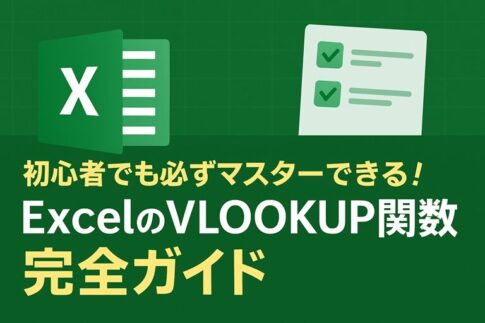













コメントを残す